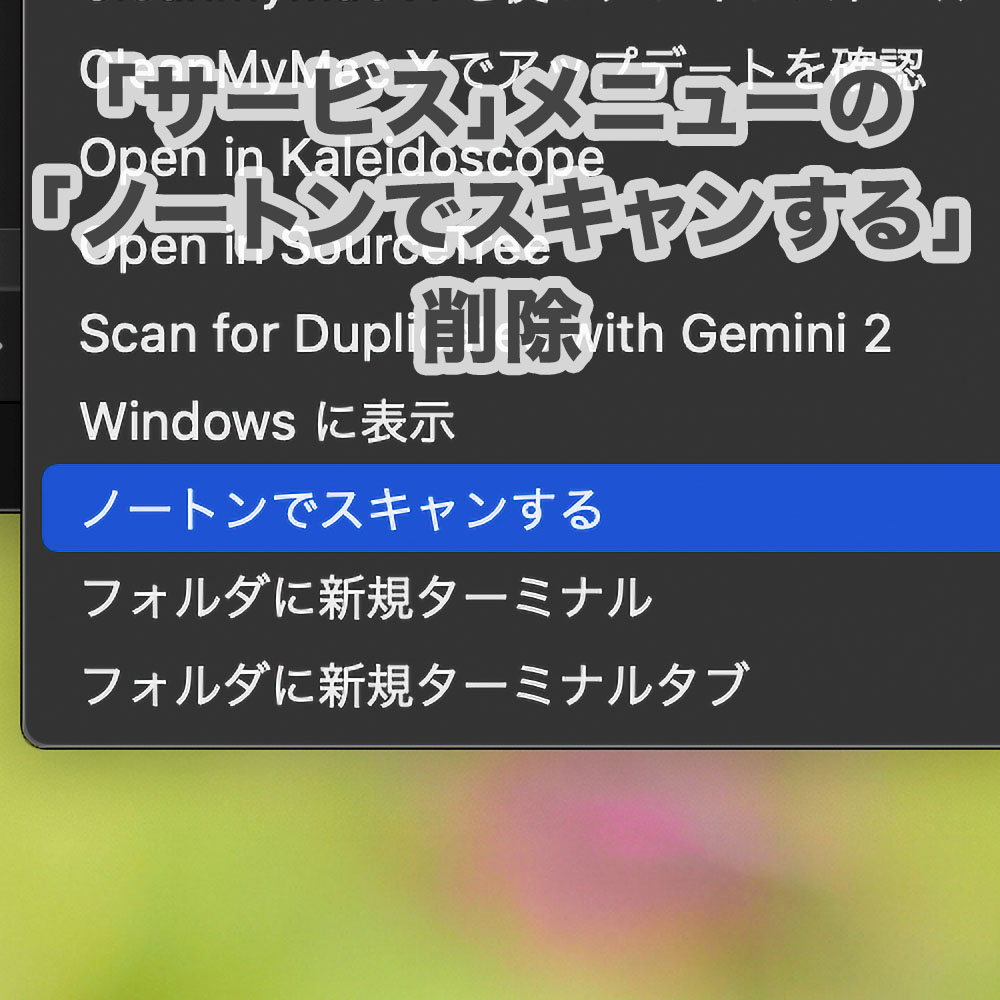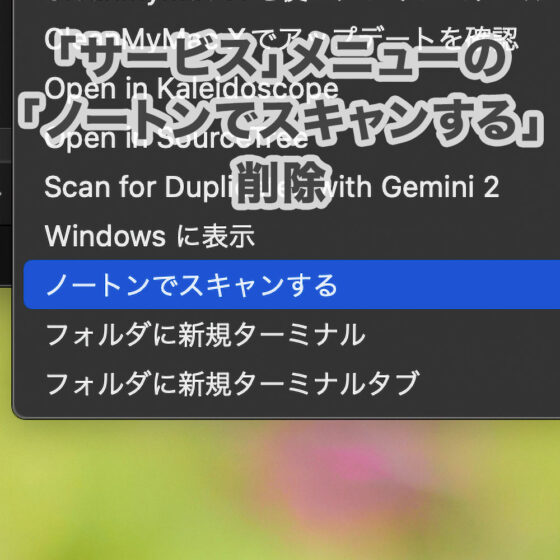やぁみんな!
今回はMacの右クリックで開くメニューから「ノートンでスキャンする」を削除する方法について書こうと思うぞ。
ノートン360(ノートンアンチウイルス)を削除(アンインストール)したにもかかわらず右クリックで開く「サービス」メニューの中に残ってしまっている「ノートンでスキャンする」を削除したいおともだちは読んでみてくれ。
ノートン360(ノートンアンチウイルス)をアンインストールしたのに「ノートンでスキャンする」がある
僕は以前ノートン360(ノートンアンチウイルス)を使っていた時期があったんだけど、今はもう使っていないんだ。
にもかかわらず、Mac の Finder でファイルを右クリックしたときに開くメニューの「サービス」の中に「ノートンでスキャンする」がある。
なぜだろう? 気持ち悪いよね。
というわけで、この「ノートンでスキャンする」を削除していくぞ。
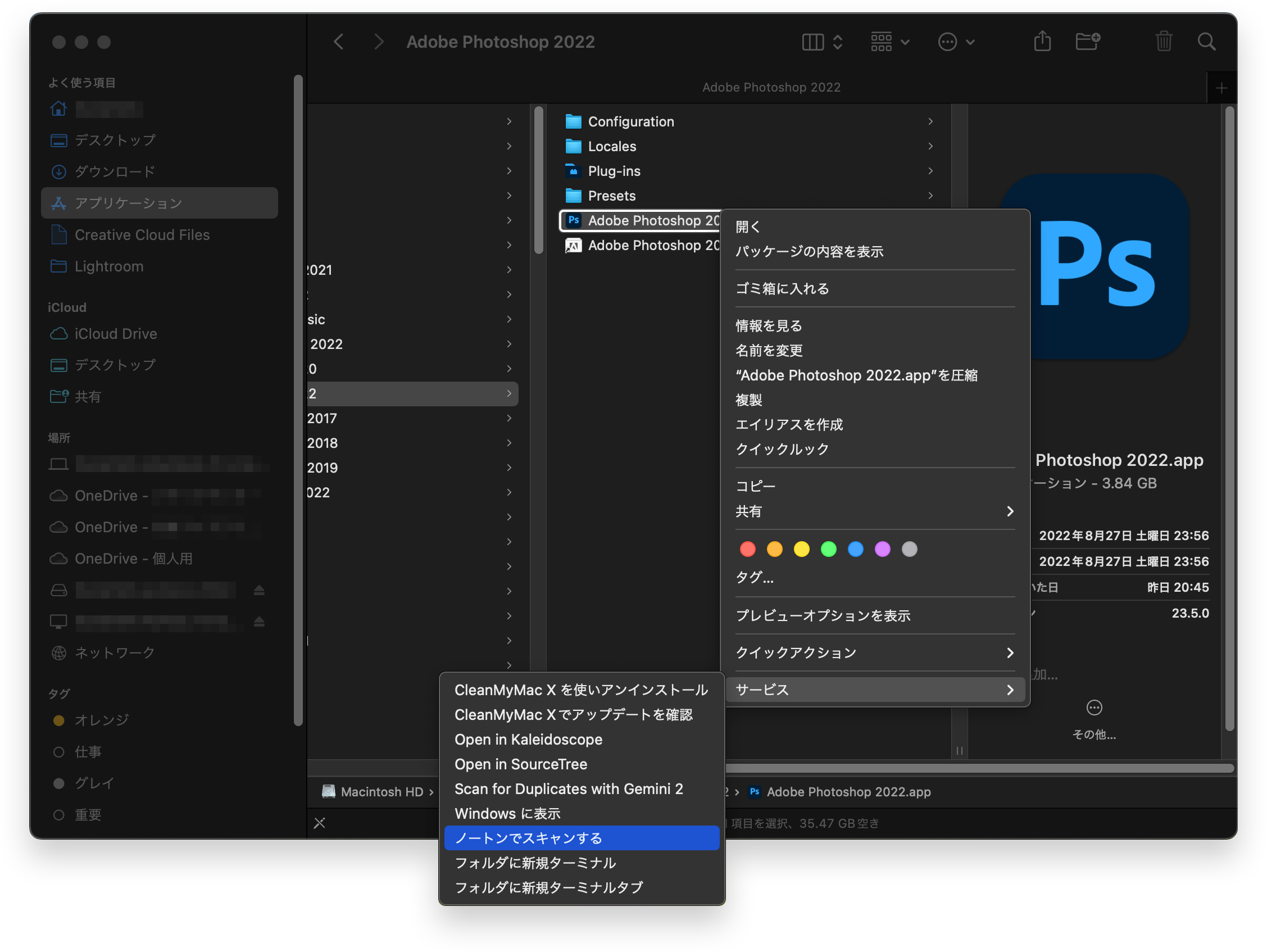
Macintosh HD > ライブラリ > Services の中にあるファイルを削除する
方法は簡単。
Macintosh HD > ライブラリ > Services とフォルダを開いていき、その中にあるファイルを削除するだけだ。
Servicesフォルダを開くと、
- Norton for Mac.service
- NortonDocktile.bundle
というファイルがある。
この2つのファイルを削除するぞ。
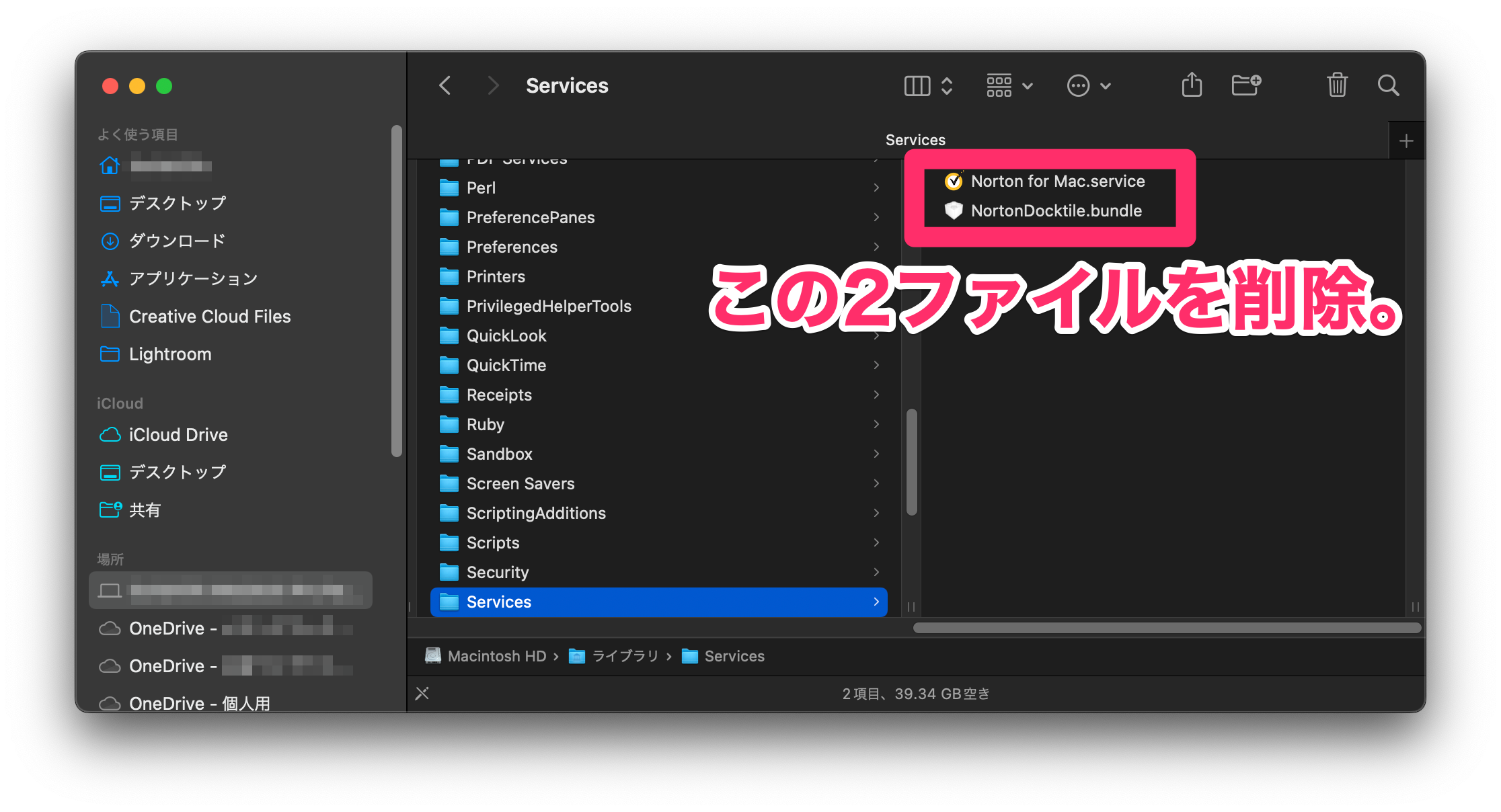
「Norton for Mac.service」と「NortonDocktile.bundle」を削除すると、無事、右クリックメニューの「サービス」から「ノートンでスキャンする」が消えてなくなった。

削除せず非表示にすることもできる
ちなみに「サービス」メニューの中の項目は、「システム環境設定」>「キーボード」>「ショートカット」の「サービス」から表示/非表示を切り替えることができるぞ。
ノートンは使っているけど「サービス」からは「ノートンでスキャンする」を非表示にしたいといった場合には、こちらのチェックボックスを外せばメニュー項目を非表示にすることができる。
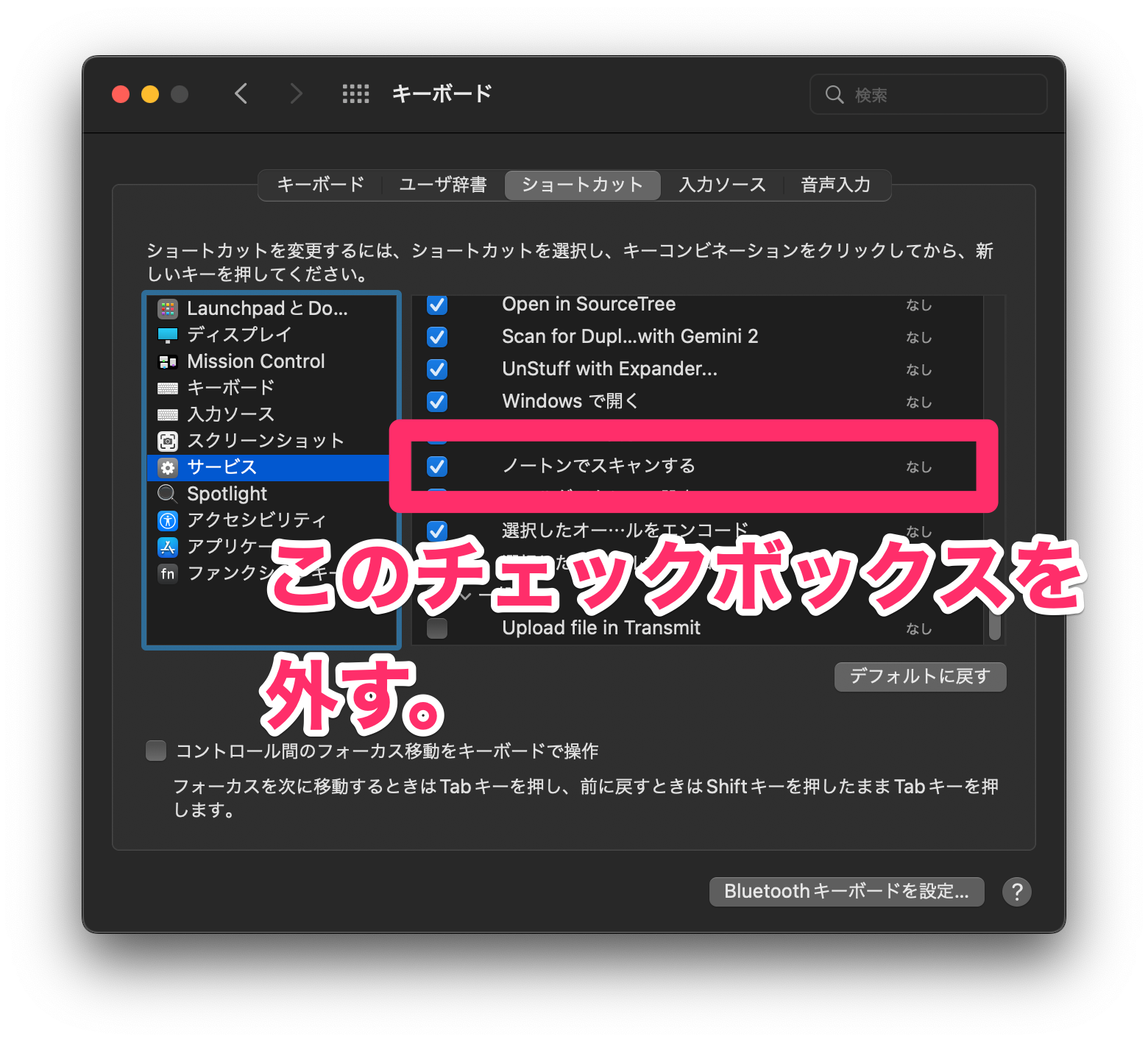
「システム環境設定」>「キーボード」>「ショートカット」の「サービス」から実行ファイルを表示することもできる
「システム環境設定」>「キーボード」>「ショートカット」の「サービス」に入っている項目で、ノートンのように実行ファイルにアクセス可能なものは、項目を右クリックすると「Finderに表示」が表示される。
これをクリックすると、Finderで実行ファイルを表示してくれるぞ。
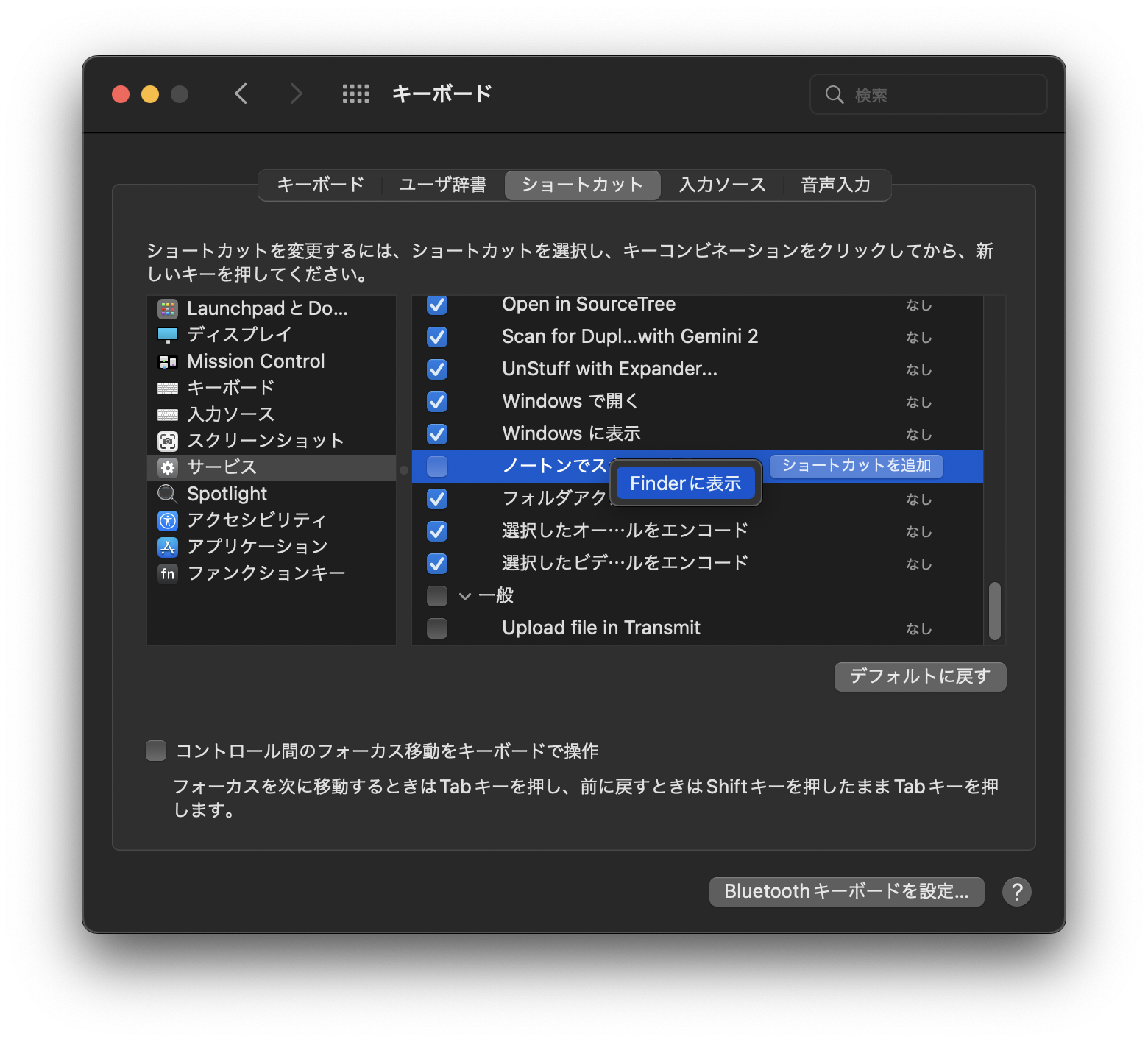
というわけで、Macの右クリックで開くメニューから「ノートンでスキャンする」を削除する方法、どうだったかな?
みんな、よかったら参考にしてみてくれよな!